Zip manager что это за программа
Вы здесь: Home Архиваторы Архиватор и файловый менеджер 7-ZIP
Архиватор и файловый менеджер 7-ZIP
Бесплатный архиватор новейшего поколения. Данный архиватор, также как и архиваторы новейшего поколения способен работать практически со всеми сколько-нибудь известными архивами. Кроме этого у данного архиватора имеется и собственный формат архивирования, что можно использовать для архивирования конфиденциальной информации. В последнее время стал настолько популярным, что родной архив сейчас включен во все сколько-нибудь значимые архиваторы и деархиваторы.
Программа, сочетающая в себе архиватор и файловый менеджер. Это настолько популярная программа, что она установлена во многих организациях, а также на домашних ПК.
Возможности файлового менеджера позволяют просматривать любые папки и диски, в том числе скрытые и системные. Обычно это необходимо для решения двух проблем:
- Поиск и уничтожение файлового мусора, в первую очередь, в папках TEMP;
- Поиск и уничтожение вредоносных файлов на флеш-дисках.
Для настройки двух-оконного вида менеджера выполните команду Вид → 2 Панели.
3 приложения которые нужно немедленно удалить!
Папка Temp в ОС Microsoft Vista находится по следующему пути: C:UsersИмя_пользователяAppDataLocalTemp. Все, что здесь находится, является файловым мусором и его можно удалить. Некоторые файлы удалить нельзя, если они еще используются, например, открыты какие-либо файлы или процессы. В этом случае процесс удаления мусора будет приостановлен, начиная с указанного файла (в XP) или не будут удалены только указанные файлы (начиная с Vista).
После установки архиватора в контекстном меню файла появляется раздел 7- ZIP , в котором предлагаются команды:
Контекстное меню папки имеет набор других команд.
После команды Open (Открыть) открывается рабочее окно архиватора.
Если случайно данный менеджер-архиватор имеет английский интерфейс, то после открытия менеджера его можно русифицировать. Для этого нужно выполнить команду Tools → Options (Сервис → Настройки). После выполнения команды открывается диалоговое окно Options (Настройки).
Перейдите на вкладку Language (Язык), откройте список Language (Язык) и выберите значение Russian (Русский). Нажмите на кнопку Применить, а затем на кнопку ОК. После этого Вы вернетесь в рабочее окно менеджера. Теперь после русификации мы будем применять здесь только русские термины.
Архиватор двухоконный и это сразу наводит на мысль, что это не только архиватор, но и нортоноподобный менеджер. Если в рабочем окне не два, а всего одно окно, то выполните команду Вид → 2 Панели или нажмите на клавишу F9.
Все команды и функциональные клавиши на клавиатуре полностью повторяют такие же команды и клавиши в любом нортоноподобном менеджере:
- F 1 — вызов справочной информации;
- F 2 — переименование (команду переименования можно вызвать также двумя одиночными щелчками левой клавиши мыши по имени файла или папки );
- F 3 — просмотр файла;
- F 4 — редактирование файла;
- F 5 — копирование файла в другое окно;
- F 6 — перемещение файла;
- F 7 — создание новой папки.
Для копирования файла из одной папки нужно в одном окне открыть ту папки, откуда будет копироваться этот файл (или файлы). В другом окне нужно открыть папку, в которую нужно копировать файл. Из того окна, откуда нужно копировать файл, его нужно подхватить мышью и, не отпуская мышь, перетащить в другое окно, в котором открыта папка, в которую нужно копировать этот файл.
После этого мышь отпускается, и файл падает в открытую папку. Вот и все копирование. Можно, конечно, нажать и на кнопку Копировать, но проще все-таки копировать перетаскиванием файлов. Команда Копирование создает копию данного файла, то есть исходный файл никуда не исчезает и не удаляется из исходной папки.
А команда Переместить не создает копии — она просто перемещает файл из одной папки (или диска) в другую. В исходной папке файл при этом удаляется.

А вот дальше имеются отличия от других нортоноподобных менеджеров — кнопки от F 8 до F 10 не работают. Для удаления файла нужно или нажать на клавишу Delete на клавиатуре, или выполнить команду Удалить из контекстного меню архива, или нажать на кнопку Удалить в рабочем окне программы. Для выхода из менеджера нужно выполнить комбинацию Alt + F 4 (или команду Файл → Выход). Кроме этого на инструментальной панели предлагаются кнопки для выполнения самых распространенных команд, в том числе и удаления.
В каждом окне открыта одна из папок на одном из дисков ПК. Для перехода на один уровень вверх нужно или нажать на кнопку Вверх или на клавишу Backspace на клавиатуре ПК.
Для перехода в корневую папку нужно или нажать на клавишу слеш () на клавиатуре или выполнить команду Вид → Открыть корневую папку.
Во время работы Вы постоянно будете открывать и закрывать папки, чтобы найти какие-то файлы. Часто Вам придется работать с одними и теми же папками. Поэтому нет необходимости искать нужную папку, если Вы ее уже открывали. Для повторного открытия нужно или выполнить комбинацию клавиш Alt + F 12 или выполнить команду Вид → История папок. При этом список папок, открываемых в обоих окнах, попадает в общий список и не нужно помнить, в каком же окне Вы открывали какую папку.
Порядок выделения файлов в окне следующий (выделение показывается розовым цветом.):
Для выделения смежных файлов нужно использовать клавишу Shift . Для выделения не смежных файлов нужно использовать клавишу Ctrl . Для выделения всех файлов в окне нужно использовать комбинацию клавиш Shift + + на правой цифровой клавиатуре. Для снятия выделения файлов нужно использовать комбинацию Shift + – на правой цифровой клавиатуре. Для инвертирования выделенных и не выделенных файлов нужно нажать на клавишу звездочка (*) на правой цифровой клавиатуре. Смежные файлы можно выделять также с помощью клавиши Insert . Для снятия выделения с отдельных файлов нужно этот файл выделить мышью и снова нажать на клавишу Insert .
Выделения можно выполнять по одному из типов или форматов файла. Для этого нужно выделить мышью файл с тем типом, который нужно выделить и выполнить комбинацию клавиш Alt + + на правой цифровой клавиатуре. Для снятия выделения по типу файлов нужно выделить мышью файл с тем типом, который нужно выделить и выполнить комбинацию клавиш Alt + – на правой цифровой клавиатуре.
Для выделения по маске можно также выполнить следующим образом: нажать на клавишу + на правой цифровой клавиатуре и в открывшемся окне указать маску. Например: *. txt (в конце маски не ставится ни точка, ни запятая).
Порядок сортировки файлов определяется в разделе меню Вид командой Без сортировки (команда странная, но она то и управляет сортировкой). Каждое нечетное выполнение команды сортирует файлы по возрастанию алфавита, а каждое четное выполнение команды сортировки сортирует файлы по убыванию алфавита. Порядок сортировки обычный: сначала сортируются символы, потом цифры, английские буквы и, наконец, русские буквы. Сортировать можно также комбинацией клавиш Ctrl + F7.
В каждом окне в столбцах Размер и Сжатый показываются размеры файла: его исходный размер и размер после архивирования. Если файл не архивирован, то эти значения совпадают.
Мы рассмотрели правила работы с менеджером и теперь переходим к изучению архивации файлов.
Если архив не существует, то его можно создать вне менеджера 7- ZIP из контекстного меню файла или файлов. Для этого нужно выделить те файлы, которые необходимо включить в архив и из контекстного меню выполнить одну из команд архивации. После этого открывается диалоговое окно Добавить к архиву.
В поле Архив предлагается имя архива по умолчанию. Это имя выбирается следующим образом: если архив создается из одного файла, то имя архива предлагается такое же, как у файла, но с расширением одного из архиваторов, обычно *.7 z . Если файлов было выделено несколько, то имя архива предлагается по имени папки, в которой находились эти файлы. Если в данной папке уже имеются архивы, то в этом же списке (нажмите на треугольную кнопку справа от списка) можно выбрать один из существующих архивов и добавить файлы туда, чтобы не плодить много архивов.
Тем не менее, Вы имеете право дать архиву любое имя. Для этого удалите текст по умолчанию и введите свой.
В списке Формат архива выберите тот формат архива, который Вам нужен. По умолчанию предлагается родной формат данного архиватора (7 z ).
В списке Режим изменения выбирается вариант добавления файлов к архиву. Это может потребоваться в том случае, если в архиве уже имеются файлы с такими же именами, что и добавляемые.
В списках Уровень сжатия и Метод сжатия выбирается уровень и метод сжатия архива. Уровень сжатия — это насколько нужно сжать исходные файлы, намного или чуть-чуть. Метод сжатия — один из математических методов сжатия архивов.
Опция Создать SFX -архив доступна только при выборе в списке Формат архива значения 7 z , то есть родного формата данного архиватора. С помощью этой опции можно создавать самораскрывающиеся архивы (с расширением *. EXE ). Для извлечения файлов из таких архивов вообще не нужно никакого архиватора. Просто выделите нужный архив и нажмите на клавишу Enter на клавиатуре ПК. Ведь архив обычно создается для передачи на другой ПК, на котором может вообще не быть ни одного архиватора. Вот здесь то самораскрывающиеся архивы и пригодятся.
Если Вы хотите указать пароль, чтобы злоумышленники не смогли открыть этот архив, то укажите этот пароль в поле Пароль. Подтвердите пароль. Пароль не должен быть слишком коротким (не менее 7-8 символов). Стандарты США запрещают использовать пароли короче 7 символов.
Для пароля настоятельно не рекомендуется использовать имена членов семьи или знакомых, даты их рождения, марки автомобилей, клички домашних животных и вообще использовать внятные слова. В качестве паролей рекомендуется использовать генераторы паролей.
В поле Параметры вводятся дополнительные параметры архивации, которые, как правило, не очень то и нужны. Но если Вам хочется узнать по ним подробнее, то можете посмотреть справочную систему. Например, это можно представить так:
0=PPMd
0=bcj2 1=lzma:d23 2=lzma 3=lzmab0:1 b0s1:2 b0s2:3
После настройки всех опций нажмите на кнопку ОК. После этого архив будет создан.
Добавить файлы в архив намного проще, чем его создать. Для этого нужно только открыть менеджер архивов 7- ZIP и из одного окна (исходные файлы) скопировать файл в другое окно (в котором открыт архив). Ведь архив это тоже своеобразная папка. Например, это можно сделать клавишей F 5 или нажать на кнопку Копировать на инструментальной панели рабочего окна архиватора.
Разархивировать файл также можно в этом менеджере операцией копирования ( F 5) или перемещения ( F 6). После начала извлечения файлов из архива открывается окно Извлечь, в котором нужно определить папку, в которую будут извлекаться файлы и что делать, если в этой папке встретятся файлы с такими же именами. Выше мы уже изучали такую возможность. Например, можно выбрать положение переключателя Переименовать автом [атически] . В этом случае к имени файла при встрече одноименных файлов будет добавляться суффикс с порядковым номером.
Здесь же нужно будет указать пароль, если Вы все-таки создавали пароль для данного архива.
Для просмотра архивированных файлов также предоставляются возможности: это можно сделать или с помощью внутреннего редактора (обыкновенный Блокнот) или с помощью внешнего редактора — того, в котором был создан этот файл.
Материалы с этого сайта разрешается использовать в личных некоммерческих целей. Запрещается размещать материалы на других сайтах без разрешения правообладателя.
Источник: professional-office.ru
Как настроить 7-Zip архиватор под свои нужды?
Почти каждый пользователь компьютера, так или иначе, встречался с такими архивными файлами, как ZIP или RAR (наиболее популярные форматы). И несмотря на то, что в Windows содержит встроенный компонент для управления Zip архивами, многие пользователи все же предпочитают устанавливать различные сторонние архиваторы, так как они поддерживают большее число различных форматов и предоставляют более мощный и удобный набор инструментов для управлением и созданием архивов.
Примечание: Несколько хороших архиваторов вы можете найти в статье Лучшие бесплатные утилиты для создания архивов файлов.
Одной из наиболее известных бесплатных программ архиваторов является 7-Zip. Она поддерживает много различных форматов, встраивается в контекстное меню проводника и имеет достаточно неплохой набор настроек по умолчанию. Именно поэтому утилиту можно отнести к разряду «установил и пользуешься». Но, тем не менее, не стоит забывать, что программа позволяет настроить многие функции под свои свои нужды.
Примечание: Конечно, данная утилита может только читать и распаковывать достаточно популярный формат RAR. Но, в большинстве случаев одного чтения будет достаточно. В крайнем случае, вы всегда можете скачать и установить WinRar для создания RAR-архивов.
Настройка ассоциаций с файлами 7-Zip
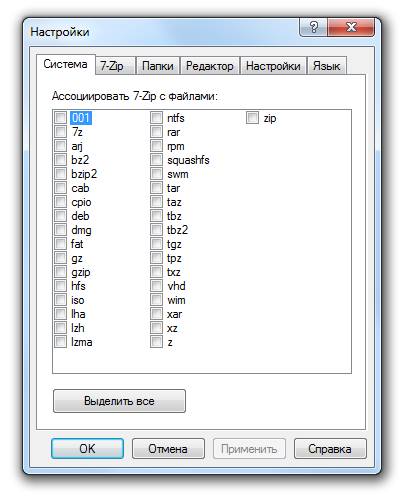
Windows поддерживает настройку ассоциации файлов с программами. Это позволяет быстро открывать файлы, без необходимости предварительного открытия самих программ. Все что от вас нужно, после настройки ассоциаций, это открыть проводник Windows и дважды щелкнуть на необходимом файле.
Архиватор 7-Zip позволяет указать для каких форматов файлов необходимо настроить такие ассоциации. И вот как это делается:
- Откройте список всех программ в меню Пуск и выберите «7-Zip File Manager»
- В Windows Vista / 7, вам необходимо открыть данный менеджер с правами администратора. Для этого щелкните правой кнопкой мыши на «7-Zip File Manager» и выберите «Запуск от имени администратора»
- Когда откроется менеджер, откройте меню «Сервис» и выберите «Настройки». Откроется диалоговое окно, как показано на рисунке выше.
- На вкладке «Система», расставьте галочки напротив тех форматов файлов, с которыми вы хотите связать 7-Zip
- Нажмите кнопку «Применить», если вы хотите изменить настройки на других вкладках. Или нажмите кнопку «ОК» и закройте менеджер.
Настройка пунктов контекстного меню проводника 7-Zip
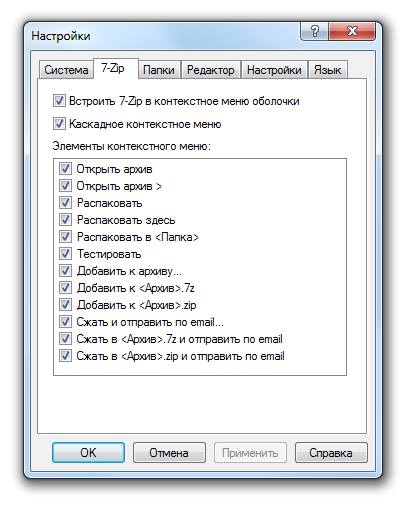
7-Zip позволяет настраивать доступные пункты контекстного меню проводника Windows (Кстати, пользователям с 64-разрядными операционными системами необходимо устанавливать 64-разрядную версию 7-Zip, чтобы программа смогла интегрироваться в оболочку Windows). Часть пунктов относится к операциям над самими архивами, а часть для создания архивов для выбранных файлов. Настраиваются они достаточно просто, и вот как это можно сделать:
- Продолжите с шага 3 или с шага 5 предыдущей инструкции, и выберите вкладку «7-Zip» (Помните, что в Windows Vista/7 менеджер должен быть запущен от имени администратора)
- Перед вами должно появиться такое же окно, как показано на рисунке выше.
- Первые две настройки относятся к отображению. «Встроить 7-Zip в контекстное меню оболочки» — позволяет включать и исключать все меню 7-Zip из контекстного меню проводника. Настройка «Каскадное контекстное меню» — позволяет либо группировать пункты в «7-Zip» (при включенной), либо отображать весь список доступных действий отдельными пунктами (при выключенной)
- Область «Элементы контекстного меню», как раз содержит все доступные пункты. Выставьте галочки в соответствии со своими предпочтениями
- Нажмите кнопку «Применить», если вы хотите изменить настройки на других вкладках. Или нажмите кнопку «ОК» и закройте менеджер.
Теперь вы умеете настраивать 7-Zip под свои нужды.
☕ Понравился обзор? Поделитесь с друзьями!
Источник: ida-freewares.ru
Как и чем можно открыть zip файл на Андроиде

Пользователи мобильных устройств часто интересуются, как можно открыть ZIP-файл на Андроиде. Большие файлы, которые человек загружает через электронную почту или веб-сайты, нередко бывают искусственно сжаты. Такая трансформация производится для того, чтобы уменьшить размер данных и ускорить их передачу.
Пользователь может столкнуться с трудностями, когда открывает файлы с расширением ZIP или RAR. Поскольку большинство данных, которые скачиваются через интернет, заархивировано, нужно приложение, умеющее распаковывать эти контейнеры с информацией.
Смартфоны за последнее время сильно изменились и уже оснащаются довольно мощными процессорами. Но даже самые лучшие телефоны зачастую не имеют встроенного приложения, которое может открыть ZIP-файлы на Андроиде. В стоковой операционной системе Android не предусмотрена возможность для распаковки архивов.
В интернет-магазине Google Play есть множество приложений, которые способны решить эту проблему. Для открытия ZIP-файлов на персональном компьютере пользователи обычно стараются устанавливать WinRar. В среде Android лучше распаковывайте с помощью других программ, например AndroZip Free File Manager. Это приложение можно использовать для архивирования файлов, чтобы уменьшить их размер и облегчить передачу. Программа довольно простая в освоении и не требует от пользователя особых навыков.
Как открыть ZIP с помощью AndroZip Free File Manager
Прежде всего, нужно установить этот архиватор для Андроид на своем мобильном устройстве. Скачать приложение можно через Google Play Store. Предварительно следует проверить, совместима ли эта программа с телефоном. Если установленная версия Android не подходит, значит, можно загрузить другие приложения, которые не сильно отличаются в плане функциональности. В качестве альтернативы можно использовать такие программы, как WinZip, Easy Unrar и т. д.
После успешной установки приложения нужно открыть его, чтобы увидеть сгруппированные файлы и папки.
Тем, кто интересуется, как распаковать файл ЗИП, следует открыть папку, где находится заархивированная информация. С помощью программы можно обнаружить любые запакованные данные формата ZIP или RAR. Необходимо нажать на файл, который требуется открыть, чтобы появилось новое всплывающее окно.
Пользователю будет предложено несколько опций на выбор: «Извлечь здесь», «Извлечь в», «Просмотреть архив», «Отправить» и «Отмена». Опция «Извлечь здесь» распаковывает архив в ту же папку, где он находится. Вариант «Извлечь в» предназначен для того, чтобы пользователь мог разархивировать данные в выбранном месте. Опция «Отправить» поможет обмениваться данными через Hike, Bluetooth, Whatsapp, Gmail, Yahoo Mail и т. д. Пункт «Отмена» нужен для возврата в предыдущее меню.
Также можно заархивировать информацию, используя данное приложение. Для этого нужно перейти в папку, которая содержит нужные данные. Если нажать на файл, который не был сжат ранее, появится меню с несколькими вариантами на выбор.
Это приложение также имеет множество других специальных функций. Оно может взять на себя роль диспетчера задач на мобильном устройстве, отображая процессы, которые выполняются в данный момент. Это дает возможность остановить их в случае необходимости. Инструмент также покажет программы, установленные на устройстве, если нажать на опцию «Приложения» в верхней части экрана. AndroZip Free File Manager умеет выполнять резервное копирование выбранных данных.
Как открыть ZIP с помощью ES File Explorer
Если мобильное устройство несовместимо с AndroZip или эта программа недоступна в стране пользователя, то нужно использовать другое приложение. Тем, кто интересуется, как установить ZIP-файл на устройство с Андроидом, стоит попробовать инструмент ES File Explorer. Он не только распаковывает архивы, но и выполняет функции файлового менеджера.

Установив это приложение на свое устройство, человек получит многофункциональную программу. Она умеет шифровать и расшифровывать файлы, работать в качестве мультимедийного проигрывателя, отправлять данные другим пользователям и т. д.
Открыть ZIP-файл с помощью этого приложения очень просто. Скачать программу можно в Google Play. После установки приложения можно сразу приступать к разархивированию файлов. Для этого нужно перейти в папку, где хранятся сжатые данные. Если выбрать файл, то появится несколько опций, среди которых будет и распаковка.
В случае когда нужно зашифровать файлы, необходимо выполнить следующие шаги:
- Требуется выбрать файл, который необходимо сжать. Для этого нужно нажать на него и удерживать палец некоторое время.
- Далее следует выбрать в правой нижней части экрана опцию «Другое». Должны появиться полезные настройки, среди которых «Воспроизведение», «Добавить в избранное», «Отправить», «Расшифровать», «Зашифровать», «Сжатие» и многое другое. Для архивирования файла нужно выбрать «Сжатие».
- В результате откроется окно с новыми опциями. Там 2 варианта расширения для сжатой информации — ZIP и 7Z. Можно смело выбирать любой из этих форматов.
Предусмотрено 4 варианта уровня сжатия, среди которых «Быстрое», «Стандартное», «Медленное» и «Лучшее». В большинстве случаев рекомендуется использовать «Стандартное». Вариант «Лучшее» обеспечивает максимально возможное сжатие, но процесс способен занять много времени. Рекомендуется использовать эту опцию только в тех случаях, когда нужно максимально уменьшить размер файла.
Источник: androidkak.ru
Топ-6 лучших архиваторов для Android

Категория программ для работы с архивами является весьма нишевой, тем не менее бывают ситуации, когда нам крайне необходимо открыть на смартфоне архивный файл, присланный по электронной почте. С этой задачей может справиться любой мало-мальски функциональный файловый менеджер. Однако в большинстве случаев они ограничены поддержкой формата ZIP, поэтому лучше иметь под рукой надёжный архиватор.
Лучший Telegram-канал про технологии (возможно)
Android 4.4 и выше





Открывает топ-лист приложение RAR от компании RARLAB, которая ответственна за всем известный архиватор WinRAR для операционной системы Windows. Программа поддерживает распаковку множества типов архивов, включая ZIP, TAR, 7z и ISO, однако создавать архивы может только в форматах RAR и ZIP. В последнем случае пользователи имеют возможность шифровать архивы, менять степень сжатия и даже запускать команды для восстановления повреждённых архивных файлов с разной степенью успеха.
С помощью этого приложения можно осуществлять проверку целостности архива, вычислять контрольные суммы и проводить тест производительности, чтобы сравнить скорость упаковки и распаковки архива на различных аппаратных платформах. В целом, RAR — достаточно функциональный архиватор для Android и при этом бесплатный, правда придётся мириться со всплывающей рекламой. Убрать её можно, оформив годовую подписку.
Android 4.0 и выше




ZArchiver — абсолютно бесплатный инструмент и по праву заслуженный архиватор для Android с возможностью распаковки и просмотра содержимого большинства архивов, включая многотомные. Приложение умеет сжимать в 7z, ZIP и TAR с паролем и разделением на тома, а также позволяет изменять архивы, путём удаления или добавления в них файлов.
ZArchiver поддерживает многопоточную работу, что будет полезным для многоядерных процессоров, в также кодировку UTF-8, а значит вы не столкнётесь с проблемами при работе с русскими именами файлов в архивах. Помимо этого, программа обладает простым интерфейсом и гибкими настройками.
Android 4.4 и выше



Этот архиватор уверенно держится в тройке лидеров по количеству скачиваний, хотя по своим возможностям он существенно уступает предыдущим приложениям. Easy Unrar, Unzip Zip полноценно понимает только RAR и умеет работать с этим типом файлов как с папками. Во-вторых, каждый раз при запуске программы приходится наблюдать всплывающую на весь экран рекламу. В-третьих, интерфейс приложения с трудом можно назвать дружелюбным и удобным, но это, скорее, дело привычки.
Android 4.4 и выше






Ещё один популярный инструмент для архивирования и разархивирования различных типов файлов, который работает с форматами ZIP, ZIPX, 7z, RAR и LHA. Однако сжимать утилита умеет только в ZIP. WinZip поддерживает частичное извлечение выбранных файлов в архиве, а также имеет встроенный просмотрщик изображений, текстовых файлов, веб-страниц, документов Word и PDF-файлов.
Что делает это приложение уникальным, так это интеграция с облачными сервисами. С помощью WinZip можно подключаться напрямую к своим учётным данным в Dropbox и Google Drive, чтобы архивировать, распаковывать и обмениваться содержимым. Но, к сожалению, эта функция, как и шифрование архива, является платной. У приложения есть ещё один бонус, который не связан с архивацией, но может оказаться полезным некоторым пользователям. Это опция очистки изображений, размер которых превышает указанное граничное значение.
Android 4.4 и выше




Очень простой архиватор для Android, предназначенный для работы с форматом RAR, но имеет экспериментальную поддержку ZIP. Интерфейс утилиты минималистичный, пользователь по сути ограничен только двумя действиями: выбор папки архива и папки назначения. Соответственно, даже встроенного файлового менеджера как такового здесь нет.
Но есть поиск и быстрый доступ к последним архивным файлам. Это единственный в статье архиватор, который не умеет создавать архивы, он может только распаковывать. К плюсам приложения отнесём высокую скорость работы, русский интерфейс и сменные темы оформления.
Android 5.0 и выше




Один из немногих архиваторов для Android, который может полноценно выполнять роль ещё и файлового менеджера: создавать папки, открывать, копировать, перемещать, удалять и переименовывать файлы на устройстве, а также использовать встроенный поиск. Интерфейс ALZip очень приятный и продуманный, без лишних элементов. Работать с ним удобно как в книжной, так и в альбомной ориентациях, есть дерево каталогов, подобно обычному проводнику на компьютере. Приложение позволяет сжимать файлы в форматы ZIP, EGG и ALZ и извлекать архивы ZIP, RAR, 7z, EGG, Alz, TAR, TBZ, tbz2, TGZ, LZH, JAR, GZ, BZ, BZ2, LHA.
Главными фишками ALZip являются возможность просмотра изображений внутри архива без их извлечения, а также поддержка функции перетаскивания для быстрого добавления файлов в архив. К другим плюсам можно отнести тот факт, что приложение полностью бесплатное, без функциональных ограничений и без рекламы.
В итоге
С архиваторами всё просто — можно ставить любое из перечисленных приложений, все они неплохо выполняют свою основную задачу. Вопрос лишь в поддержке типов архивов и дополнительных функциях. Если требуется сжимать файлы в RAR, то с этим справится только одно приложение — RAR. Создавать ZIP-архивы могут все перечисленные приложения, бонусом у некоторых идёт бесплатный 7z.
WinZip — единственный среди архиваторов, который имеет облачную интеграцию и дополнительное усиленное шифрование, но, к сожалению, эти опции платные. Больше всех привлекает бесплатный ALZip — мощный архиватор с приятным интерфейсом, полноценным файловым менеджером и, что удивительно, без рекламы.
Лучшее приложение на ваш взгляд
Источник: trashbox.ru